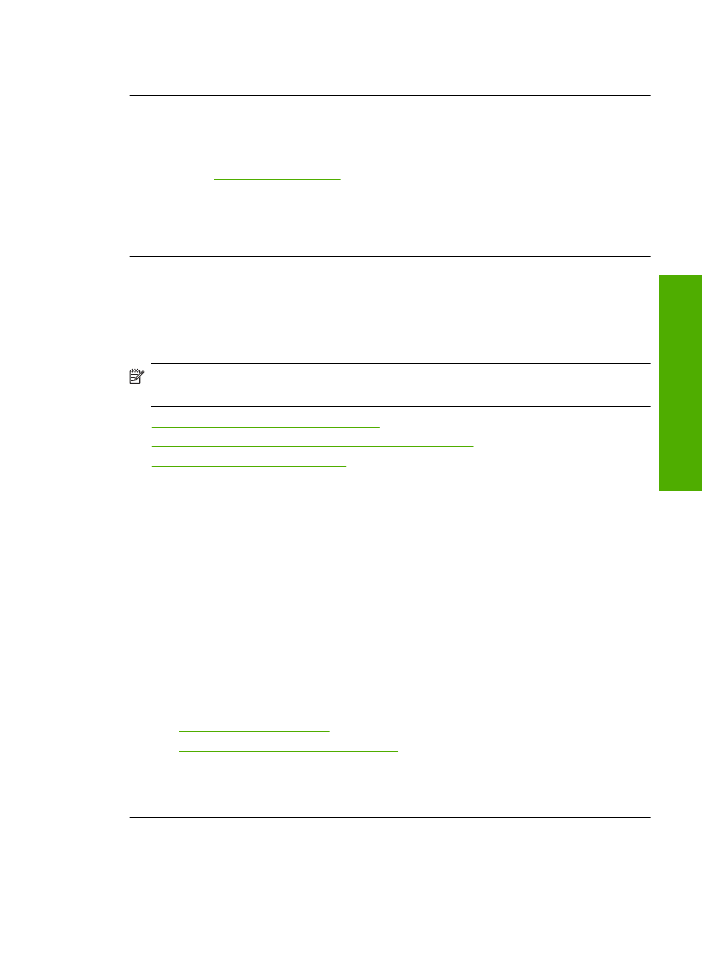
La stampa presenta una banda orizzontale di distorsione in prossimità del margine
inferiore di una stampa senza bordi.
Se la stampa senza bordi presenta una riga o una banda poco definita sul margine
inferiore, provare le seguenti soluzioni.
Nota
Per tale questione, non vi è alcun problema con le forniture di inchiostro.
Quindi, non è necessario sostituire le cartucce d'inchiostro o la testina di stampa.
•
Soluzione 1: Controllare il tipo di carta
•
Soluzione 2: Impostare una qualità di stampa migliore
•
Soluzione 3: Ruotare l'immagine
Soluzione 1: Controllare il tipo di carta
Soluzione:
HP consiglia di utilizzare carta HP o qualsiasi altro tipo di carta
appropriata al prodotto.
Assicurarsi sempre che la carta su cui si sta stampando sia priva di grinze. Per
ottenere risultati ottimali nella stampa di immagini, utilizzare Carta fotografica HP
Advanced.
Conservare il supporto fotografico nella confezione originale in una busta di plastica
sigillabile su una superficie piana, in un luogo fresco e asciutto. Quando si è pronti
per la stampa, rimuovere soltanto la carta che si intende di utilizzare immediatamente.
Una volta terminata la stampa, reinserire la carta fotografica non utilizzata nella busta
di plastica. Ciò consente di evitare l'arricciamento della carta fotografica.
Per ulteriori informazioni, vedere:
•
"Caricamento dei supporti" a pagina 23
•
"Tipi di carta consigliati per la stampa" a pagina 21
Causa:
Nel vassoio di alimentazione è stato caricato un tipo di carta non corretto.
Se ciò non risolve il problema, provare la soluzione seguente.
Risoluzione dei problemi di qualità di stampa
47
Riso
lv
ere un pro
b
lema
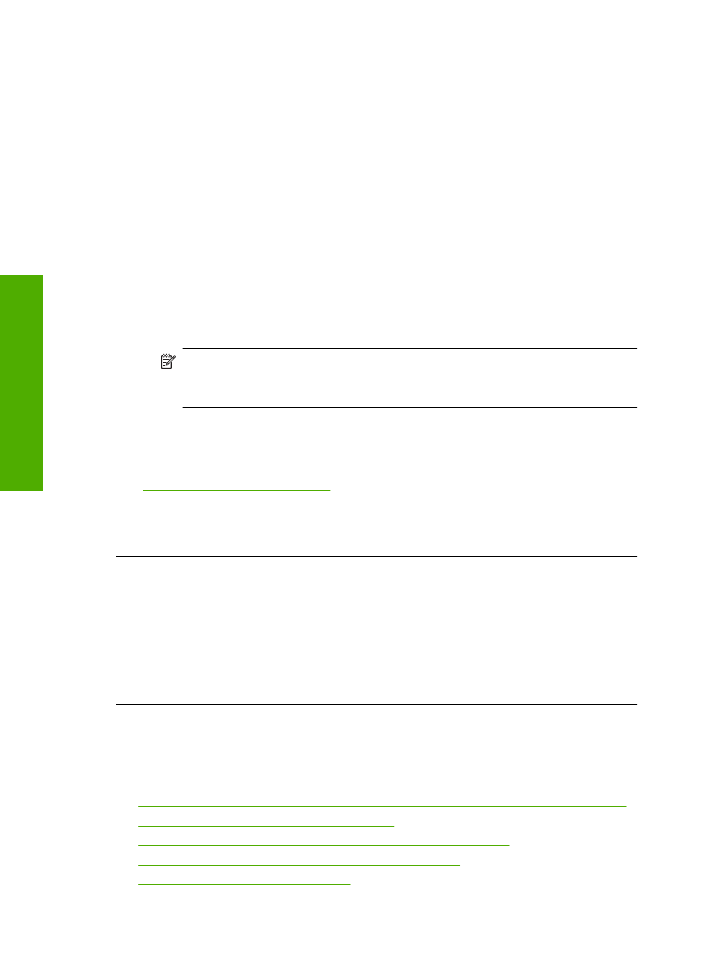
Soluzione 2: Impostare una qualità di stampa migliore
Soluzione:
Controllare l'opzione relativa alla qualità di stampa e verificare che non
sia impostata su una risoluzione troppo bassa.
Per modificare la velocità o la qualità di stampa
1.
Verificare che nel vassoio di alimentazione sia caricata la carta.
2.
Nel menu
File
dell'applicazione, fare clic su
Stampa
.
3.
Accertarsi che il prodotto sia la stampante selezionata.
4.
Fare clic sul pulsante che apre la finestra di dialogo
Proprietà
.
A seconda dell'applicazione in uso, questo pulsante potrebbe essere denominato
Proprietà
,
Opzioni
,
Imposta stampante
,
Stampante
o
Preferenze
.
5.
Fare clic sulla scheda
Caratteristiche
.
6.
Nell'elenco a discesa
Tipo carta
, selezionare il tipo di carta caricato.
7.
Nell'elenco a discesa
Qualità di stampa
, selezionare l'impostazione appropriata
della qualità in relazione al progetto.
Nota
Per individuare la risoluzione con cui l'unità esegue la stampa, sulla
base delle impostazioni relative al tipo di carta e alla qualità di stampa
selezionate, fare clic su
Risoluzione
.
Stampare l'immagine con un'elevata qualità di stampa, ad esempio
Ottima
o
Max
dpi
.
Per ulteriori informazioni, vedere:
"Stampare utilizzando il Max dpi" a pagina 16
Causa:
È stato impostato un valore troppo basso per la qualità di stampa.
Se ciò non risolve il problema, provare la soluzione seguente.
Soluzione 3: Ruotare l'immagine
Soluzione:
Se il problema persiste, utilizzare il software installato con il prodotto o
un'altra applicazione per ruotare l'immagine di 180 gradi in modo che le tonalità di
azzurro, grigio o marrone non vengano stampate in fondo alla pagina.
Causa:
L'immagine sulla foto era stampata con strane sfumature di colore vicino al
lato inferiore della pagina.